
आपको लगता है कि हो सकता है कि आपके Kindle पर ebooks प्राप्त करने का एकमात्र तरीका उन्हें अमेज़न से खरीदने के लिए है। लेकिन सच्चाई यह है कि आप नि: शुल्क पुस्तकों का एक शाब्दिक पुस्तकालय के लिए उपयोग किया है। आपको बस एक पुस्तकालय कार्ड है।
ये सही है। शारीरिक से डिजिटल पुस्तकों पर स्विच किया जा मतलब यह नहीं है कि आप एक सार्वजनिक पुस्तकालय का लाभ ले नहीं कर सकता। किताबें बाहर की जाँच की प्रक्रिया काफी नहीं एक पुस्तकालय में चलने और उम्दा में खो जाने के रूप में सरल रूप में है, लेकिन यह अच्छी तरह से काम करता है एक बार आप अतीत प्रारंभिक सेटअप मिलता है।
यह कैसे एक पुस्तकालय में भौतिक पुस्तकों बाहर की जाँच से भिन्न होता है? ठीक है, वास्तव में, यह काफी समान है। वहाँ केवल उपलब्ध ebooks की एक निश्चित संख्या है। वे सभी की जाँच की है, तो आप एक पकड़ रख सकते हैं। आप दिनों की एक निर्धारित संख्या, जिसके बाद यह स्वचालित रूप से वापस आ रहा है के ई-पुस्तक की अनुमति दी जाती।
तुम क्या आवश्यकता होगी
- एक सबसे महत्वपूर्ण बात यह है कि आप की आवश्यकता होगी है Kindle ई-रीडर -जैसे की किंडल पेपरव्हाइट के साथ एक डिवाइस -या Kindle अनुप्रयोग । यह एक हो सकता है Kindle Fire गोली या एक आई - फ़ोन , ipad , या एंड्रॉयड डिवाइस।
- दूसरे, आप यह सुनिश्चित करें कि बनाने के लिए जाँच करनी चाहिए अपने स्थानीय पुस्तकालय या किसी पुस्तकालयों कि आप ओवरड्राइव के साथ समर्थन उधार में शामिल होने में रुचि रखते हैं। यह सेवा है कि आधिकारिक तौर पर अमेज़न द्वारा समर्थित है, और यह है कि हम क्या इस गाइड में उपयोग किया जाएगा है। इस पृष्ठ को सामने और अपने पुस्तकालय के लिए खोज।
- अंत में, आप पुस्तकालय है कि आप उपयोग करना चाहते से एक पुस्तकालय कार्ड प्राप्त करने के लिए की आवश्यकता होगी। कुछ पुस्तकालयों आप इन ऑनलाइन प्राप्त करने के लिए अनुमति देते हैं, लेकिन दूसरों की आवश्यकता भौतिक स्थान का दौरा करने के। हर पुस्तकालय अलग है, तो तुम्हारा साथ परामर्श करें। [4 9]
टी एल; डॉ: आप एक Kindle या Kindle अनुप्रयोग और एक पुस्तकालय से एक पुस्तकालय कार्ड है कि ओवरड्राइव के साथ भाग लेता जरूरत है। इतना ही!
सम्बंधित: [5 9] एक बुक कवर आपका Kindle स्क्रीनसेवर के रूप में सेट करने के लिए कैसे
कैसे आपका लाइब्रेरी से ebooks का पता लगाएं करने के लिए
ऐसा करने के लिए पहली बात अपनी लाइब्रेरी से किराए के लिए एक ebook लगता है। ऐसा करने के लिए, आप पुस्तकालय के लिए वेबसाइट पर जाएँ करने के लिए कि आप के साथ एक कार्ड है की आवश्यकता होगी। नीचे दिए गए स्क्रीनशॉट मेरे पुस्तकालय के लिए विशिष्ट हैं, लेकिन यह एक इसी तरह की प्रक्रिया होनी चाहिए।
पर आपकी लाइब्रेरी का पता लगाएं ओवरड्राइव खोज नक्शा एक डेस्कटॉप वेब क्रोम के रूप में और चुनें ऐसे ब्राउज़र का उपयोग कर "पर जाएँ लाइब्रेरी वेबसाइट।"

यह अपनी लाइब्रेरी की वेबसाइट या नेटवर्क के लिए ले जाएगा कि अपने पुस्तकालय के अंतर्गत आता है। क्लिक करें "साइन इन" और आपका लाइब्रेरी कार्ड नंबर दर्ज करें। आप अपने विशिष्ट पुस्तकालय चयन करने के लिए करता है, तो आप एक नेटवर्क वेबसाइट पर कर रहे हैं हो सकता है।

इसके बाद, एक किताब है कि आप पढ़ना चाहते हैं के लिए खोज। परिणामों से, केवल देखने के लिए खोज फिल्टर का उपयोग "Kindle पुस्तकें।"
[9 2]
एक किताब है कि के रूप में "उपलब्ध" लेबल है ढूंढें और उसे चुनें।
[9 7]
अब, बस "उधार" बटन क्लिक करें।

चुनें कि आप कितने समय किताब उधार लेना चाहते हैं। विकल्प आमतौर पर 7 या 14 दिनों कर रहे हैं। फिर, "उधार" क्लिक करें।

एक पुष्टिकरण पॉप-अप में कुछ अतिरिक्त जानकारी के साथ दिखाई देंगे। अगले कदम के लिए क्लिक करने के लिए है "अब Kindle के साथ पढ़ें।"

इस पुस्तक की लिस्टिंग अमेज़न के लिए ले जाएगा। सुनिश्चित करें कि आप अपने किंडल ई-रीडर या ऐप के समान खाते के साथ साइन इन हैं, और उसके बाद "लाइब्रेरी बुक प्राप्त करें" पर क्लिक करें।
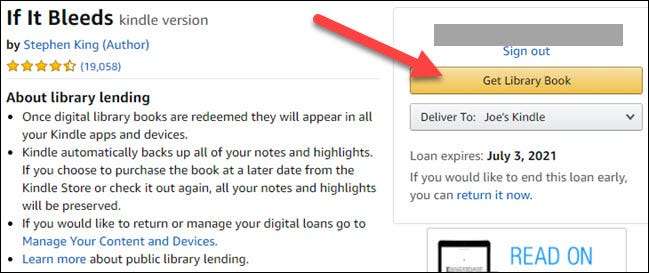
अमेज़न पुष्टि करेगा कि आप किताब की जाँच की है, और यह आपके Kindle उपकरणों पर दिखाई देते हैं और अगली बार जब वे एक सिंक प्रदर्शन एप्लिकेशन होगा।

आपका फोन पर ebooks उधार कैसे
प्रक्रिया के ऊपर एक कंप्यूटर पर एक वेब ब्राउज़र में किया गया था वर्णित है, लेकिन आप भी ओवरड्राइव के काम "लिब्बी" अनुप्रयोग के साथ पुस्तकों की जाँच कर सकते हैं। प्रक्रिया समान है, लेकिन हम बताएंगे कि कैसे यह करने के लिए की जाती है।
पर लिब्बी एप्लिकेशन डाउनलोड करें अपने आई - फ़ोन , ipad , या एंड्रॉयड डिवाइस।
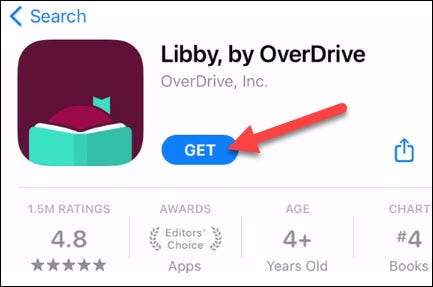
एक बार यह स्थापित हो जाने के बाद, ऐप पूछेगा कि आपके पास लाइब्रेरी कार्ड है या नहीं। "हां" टैप करें।
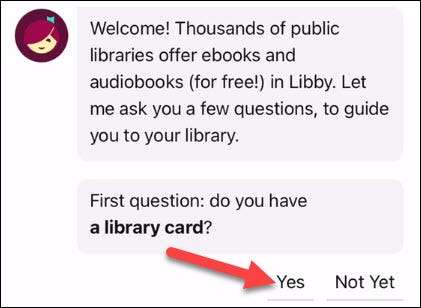
इसके बाद, आपके पास अपनी लाइब्रेरी चुनने के लिए कुछ विकल्प होंगे। "हाँ, मेरा लाइब्रेरी अनुमान लगाएं" विकल्प आपके स्थान का उपयोग करेगा।

अपनी लाइब्रेरी का चयन करने के बाद, आपको अपने लाइब्रेरी कार्ड नंबर दर्ज करने के माध्यम से निर्देशित किया जाएगा।

एक बार ऐसा करने के बाद, आप ईबुक खोजने के लिए तैयार होंगे। ऐसा करने के लिए नीचे की ओर खोज टैब का उपयोग करें।

"समर्थन" खंड में "किंडल" का चयन करने के लिए परिणाम पृष्ठ पर "रिफाइन" टूल का उपयोग करें।

एक किताब खोजें जो कहती है "उधार।" किताबें जो वर्तमान में उपलब्ध नहीं हैं, वे "जगह धारण" कहेंगे।

पुस्तक सूचना पृष्ठ पर "उधार" पर टैप करें।
[1 9 0]
चुनें कि आप कितने दिन पुस्तक उधार लेना चाहते हैं, और फिर "उधार लें" टैप करें।
[1 9 5]
यहां से, आप पुस्तक को "किंडल" के साथ खोलना चाहेंगे, जो आपको अमेज़ॅन वेबसाइट पर ले जाएगा।

सुनिश्चित करें कि आप अपने किंडल ई-रीडर या ऐप के समान खाते के साथ साइन इन हैं, और उसके बाद "लाइब्रेरी बुक प्राप्त करें" पर क्लिक करें।

अमेज़ॅन पुष्टि करेगा कि आपने पुस्तक की जांच की है, और यह आपके किंडल डिवाइस और ऐप्स पर दिखाई देगा। यदि आप पहले से ही डिवाइस पर हैं जहां आप पुस्तक को पढ़ना चाहते हैं, तो "किंडल ऐप में पढ़ें" टैप करें।
[21 9]
यह सब एक जटिल प्रक्रिया की तरह प्रतीत हो सकता है, लेकिन सभी प्रारंभिक लाइब्रेरी खोज और अपने कार्ड के साथ साइन इन करने के बाद यह बहुत आसान है। यहाँ से बाहर, यह सिर्फ किताबों को खोजने और उन्हें भेजने का मामला है आपका किंडल । पढ़ने का आनंद लो!







